 |
Принадлежность объекта к подсистемам
|
|
|
|
Принадлежность объекта к подсистемам
Нажмем кнопку Далее и перейдем на закладку Подсистемы окна редактирования объекта конфигурации Справочник. На этой закладке определяется, в каких подсистемах будет отображаться данный справочник.
В списке подсистем мы видим подсистемы, созданные нами ранее при определении структуры приложения. Логично предположить, что список клиентов должен быть доступен в разделе Оказание услуг, так как оказываемые услуги относятся к определенному клиенту. Бухгал- терская отчетность, формируемая в разделе Бухгалтерия, также может быть представлена в разрезе клиентов.
Поэтому отметим в списке подсистемы Бухгалтерия и ОказаниеУслуг
(рис. 3. 18).
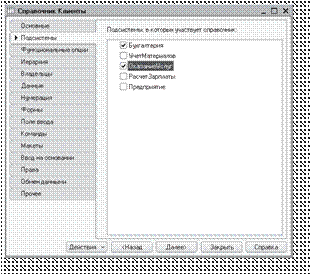 Рис. 3. 18. Определение списка подсистем, в которых отображается справочник
Рис. 3. 18. Определение списка подсистем, в которых отображается справочник
Теперь откроем окно редактирования одной из отмеченных подсистем, например Бухгалтерия, и перейдем на закладку Состав. Мы видим, что в составе объектов этой подсистемы появился новый объект конфигурации Справочник Клиенты (рис. 3. 19).
Обратите внимание, что на закладке Состав также можно изменять список объектов, входящих в подсистему.
 |
Код и наименование справочника
Теперь вернемся к окну редактирования объекта конфигурации
Справочник и нажмем на закладку Данные.
Здесь для нас представляют интерес длина кода и длина наимено- вания.
Длина кода – важное свойство справочника. Как правило, код справочника используется для идентификации элементов справоч- ника и содержит уникальные для каждого элемента справочника значения. Платформа может сама контролировать уникальность кодов и поддерживать автоматическую нумерацию элементов справочника. Поэтому от длины кода будет зависеть количество элементов, содержащихся в справочнике.
|
|
|
Длина кода – 9 символов. В результате мы сможем использовать коды от 1 до 999999999 – этого вполне достаточно для нашего неболь- шого ООО «На все руки мастер».
Перейдем к длине наименования. 25 символов для нас явно мало, увеличим длину наименования до 50 (рис. 3. 20).

Кроме того, хотелось бы чтобы вместо обозначения стандарт- ного реквизита справочника Наименование в интерфейсе прило- жения выводилось бы более соответствующее обозначение для клиентов. Так как Наименование более подходит для неодушевленных предметов, а тут мы имеем дело с людьми.
Поскольку в интерфейсе приложения отображаются синонимы объектов, то изменим свойство Синоним стандартного реквизита Наименование нашего справочника.
Для этого нажмем внизу окна кнопку Стандартные реквизиты. Выделим в списке реквизит Наименование, вызовем его контекстное меню и выберем пункт Свойства (рис. 3. 21).
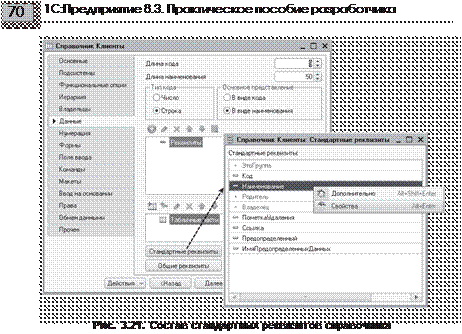
В палитре свойств стандартного реквизита Наименование установим свойство Синоним как Ф. И. О. (рис. 3. 22).
 Рис. 3. 22. Палитра свойств стандартного реквизита «Наименование»
Рис. 3. 22. Палитра свойств стандартного реквизита «Наименование»
Обратите внимание, что мы изменили синоним реквизита объекта конфигурации, а не реквизита формы. В данном случае форма элемента справочника Клиенты вообще сгенерирована системой авто- матически.
Теперь во всех видах форм данный реквизит будет иметь установ- ленный синоним, если, конечно, разработчик не захочет его изменить при создании своей собственной формы.
Заодно обратите внимание, что свойство Проверка запол- нения по умолчанию установлено в значение Выдавать ошибку. Это означает, что если реквизит Наименование не заполнен, то будет выведено сообщение об ошибке (см. рис. 3. 29).
|
|
|


